旋转对象
可以使用旋转手柄或旋转手势(如果交互式产品支持多点触控手势)来旋转页面上的对象。
使用旋转手柄
旋转对象
-
选择对象。
-
按住对象的旋转手柄(绿色圆圈),然后向要旋转对象的方向拖动。
旋转多个对象
-
选择对象。
每个对象周围将出现一个矩形选取框。
-
按任一选定对象上的旋转手柄(绿色圆圈),然后向要旋转对象的方向拖动。旋转一个对象时,所有其他选定对象将自动旋转。
使用旋转手势
围绕中心旋转对象
-
选择对象。
-
一只手用一根手指,按对象对面尽头的屏幕。
-
围绕对象中心用手指划圈来旋转对象。
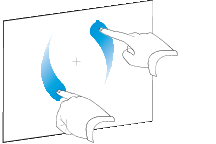
围绕一角旋转对象
-
选择对象。
-
一只手用一根手指,按要旋转对象的一角的屏幕。
-
围绕该角用手指划圈来旋转对象。
旋转多个对象
-
选择对象。
-
一只手用一根手指,按其中一个对象相反两头的屏幕。
-
用手指划圈。
注意
对象围绕其中心旋转,而不管您按屏幕的什么位置。